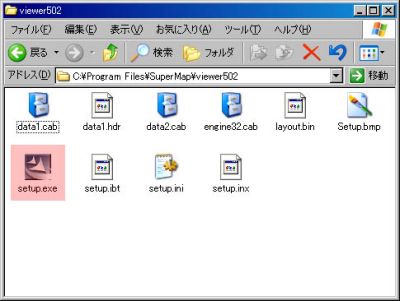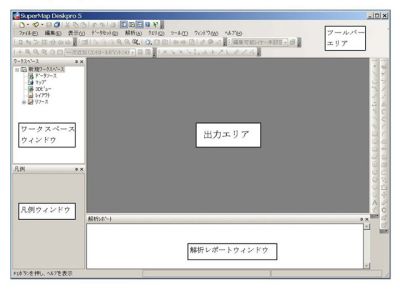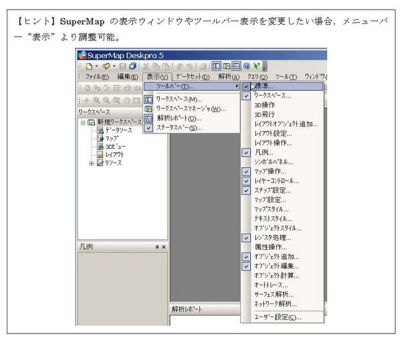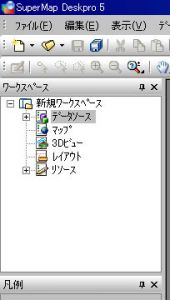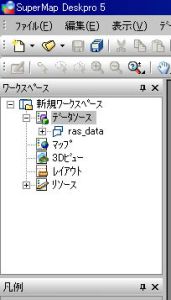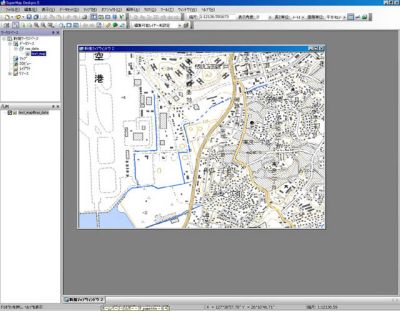SuperMapViewe5 起動と基本操作
1.SuperMapViewer5インストール
SuperMapViewer5 は Free
GISソフトです。windows系のOSで利用が可能です。Free GISではありますが,高度なデータ利用が可能です。ダウンロードとソフトの詳細はhttp://www.supermap-japan.com/
ダウンロード後,圧縮解凍処理を行ってください。解凍後以下のファイルが作成されています。
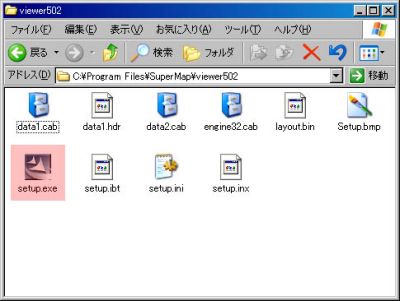
上記setupアイコンを起動,手順に従ってインストール。インストール後『SuperMapViewer5.0』アイコンが作成されていたら,インストール完了。

2.SuperMapViewer5起動画面
アイコンのダブルクリックでSuperMap起動。
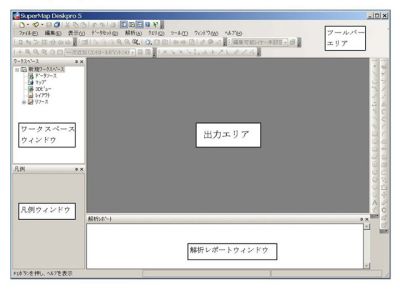
起動後出力エリアにウインドウが表示されるが,閉じて問題はありません。
出力エリア:マップなどの表示エリア
ワークスペースウィンドウ:現在開いているファイル(データソース)などの情報を表示
凡例ウインドウ:マップのレイヤー情報や主題図の状況を表示
ツールバーエリア:データ調整を行うツール群を表示
解析レポートウインドウ:データ処理の状況を表示。普段は閉じて問題なし
【用語解説】
データソースは様々な種類のデータセット(ポイント,ライン,ポリゴン,テキスト,TIN,GRID,ネットワークなど)の集合体です。データソース内には1個以上のデータセットが存在します。また,GISでは最も重要な情報である投影情報が含まれています。データソースファイルは拡張子がSDBと
SDDの2個のファイルから構成されています。SDB は空間データを,SDD
は属性データを保存しています。
データセットはGISデータそのものです。ArcGISのshpファイルやMapInfoのtabファイルに相当します。データセットは同じタイプのデータから構成されるデータオブジェクトの集合体で,そのデータセットを包含するデータセットの投影情報によりGISデータとして開かれます。
SuperMapには,ポイントデータセット,ラインデータセット,ポリゴンデータセット,TINデータセット,GRID
データセットなど,16種類のデータタイプが存在します。(詳細はヘルプ参照)
SuperMapのファイルにはもう1つワークスペースがあります。これは現在開いているデータソース,マップ,主題図などユーザーの作業環境を保存するために使用します。ワークスペースファイルの拡張子は.smw及び.sxwです。
ツールバーエリアには最小限のツールしか表示されていません。その都度,下記の操作により必要なツールバーを表示してください。
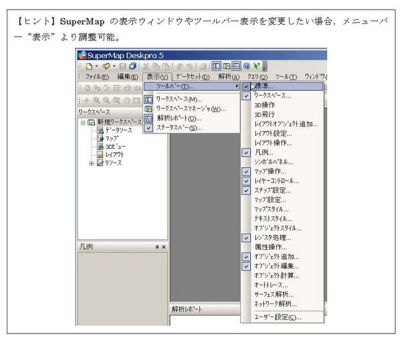
3.データの読込
テスト用のデータソース『ras_data.zip』があります。データをダウンロード後適当なフォルダーに解凍してください。データを表示するまでの手順は
①データソースを開く → ②データセットを確認する → ③マップに表示する
となります。
データソースの読込操作だけでは,マップは表示されません。
例)データソースras_daraを開き,データーセットtest_mapをマップに表示してみましょう。
①メニューからファイル/データソースを開くでデーターソースを選択し読み込む。読込直後のワークスペースエリアの表示は以下の状態であり,読込状態が不明である。
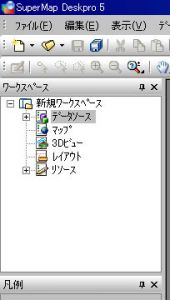
②データセットの確認 ワークスペースウインドウ内のデータソース以下の+マークをクリックするとツリー構造が展開し,データソースras_data内にデータセットtast_mapが含まれていることがわかる。
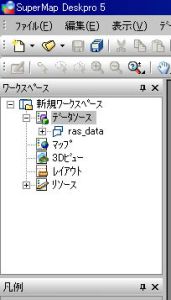

③マップの表示 tast_mapをダブルクリック,またはtast_mapを出力エリアにドラッグしてください。マップが表示されます。出力エリアいっぱいにマップを表示したい場合はウィンドウの最大化ボタン(□)を使ってください。
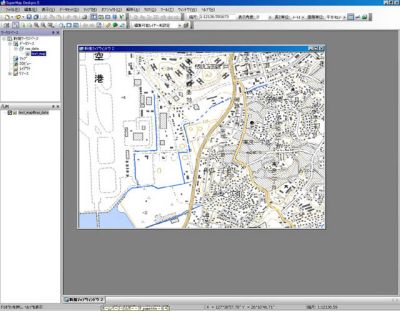
4.ラスター表示(画像)
例)上記マップの表示調整
図の拡大縮小は

のボタンで行う。表示範囲の移動は

その他表示関する変更は上記ボタン付近のボタンに配置されていますので,色々試してください。マップを閉じる(右上X)と『マップは変更‥保存云々‥』というメッセージが表示されるが『いいえ』と答えておく。(当分の間は)